Wordを使い始めたばかりの方向けに基本操作を詳しく解説してます。
Wordでどのような事が出来るか知っておくのが脱初心者への近道です。

基本操作を詳しく解説してるよ
フォントサイズを変更
太字
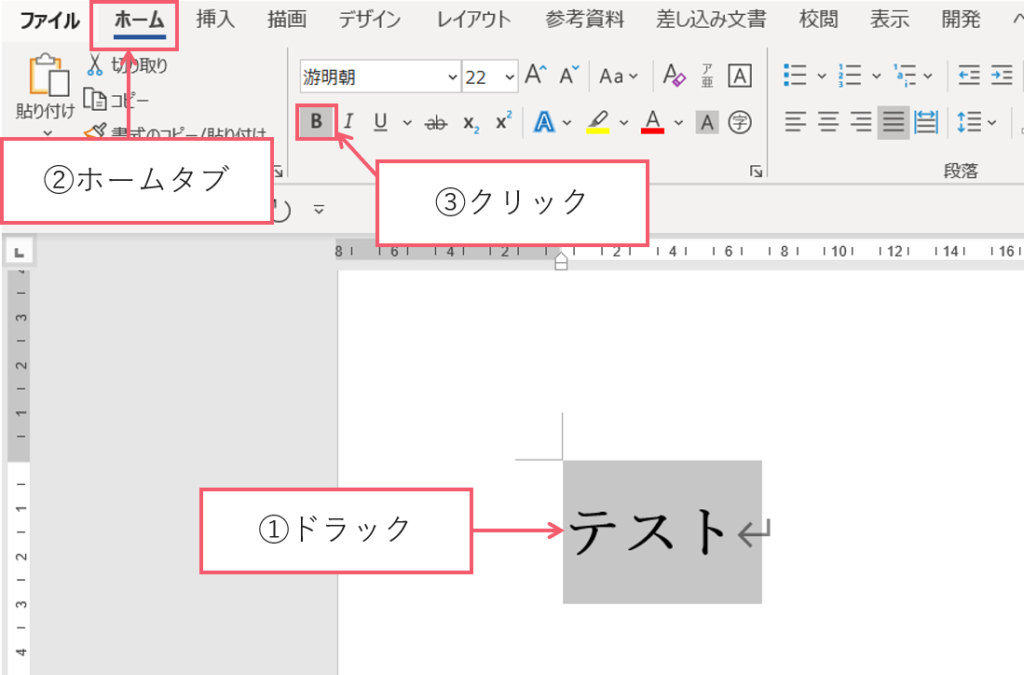
① 文字の上をドラックしてください。
② 【ホームタブ】をクリックしてください。
③ Bをクリックしてください。
下線
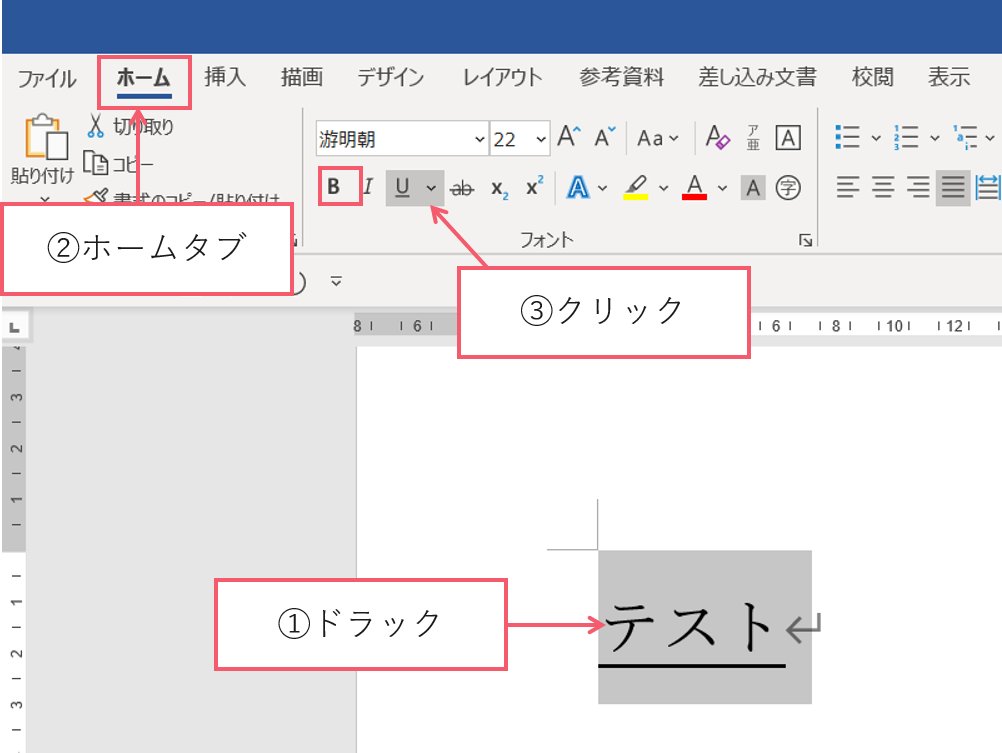
① 文字の上をドラックしてください。
② 【ホームタブ】をクリックしてください。
③ 下線をクリックしてください。
斜体
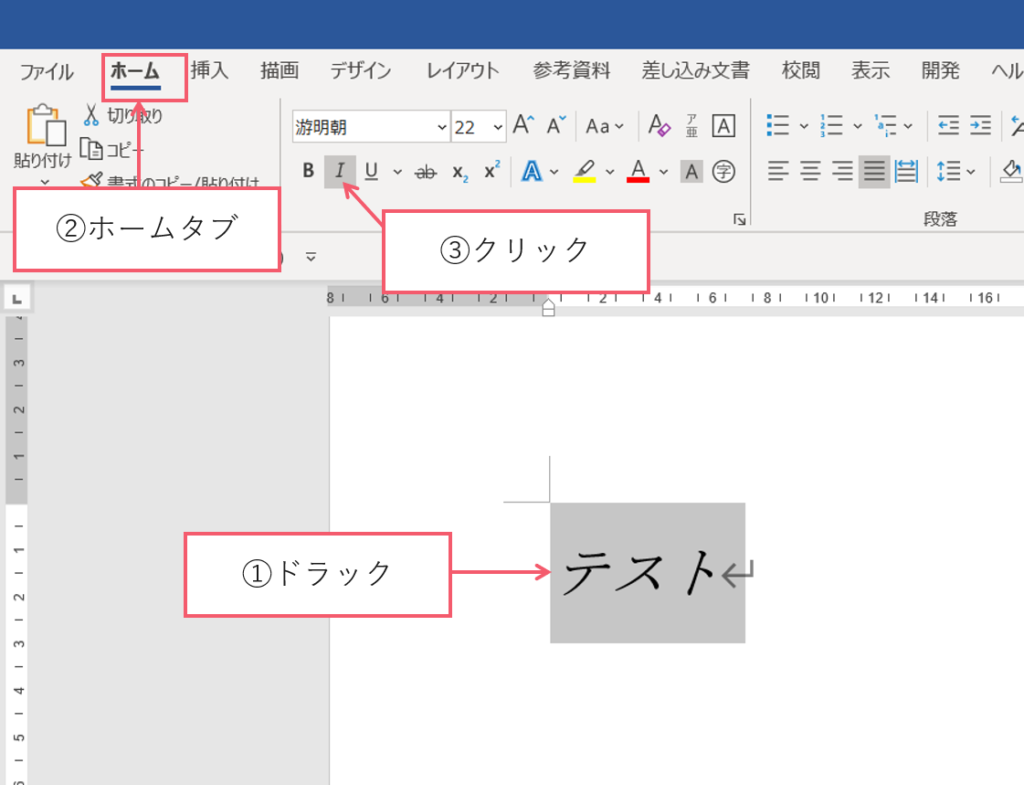
① 文字の上をドラックしてください。
② 【ホームタブ】をクリックしてください。
③ 斜体をクリックしてください。
取消線
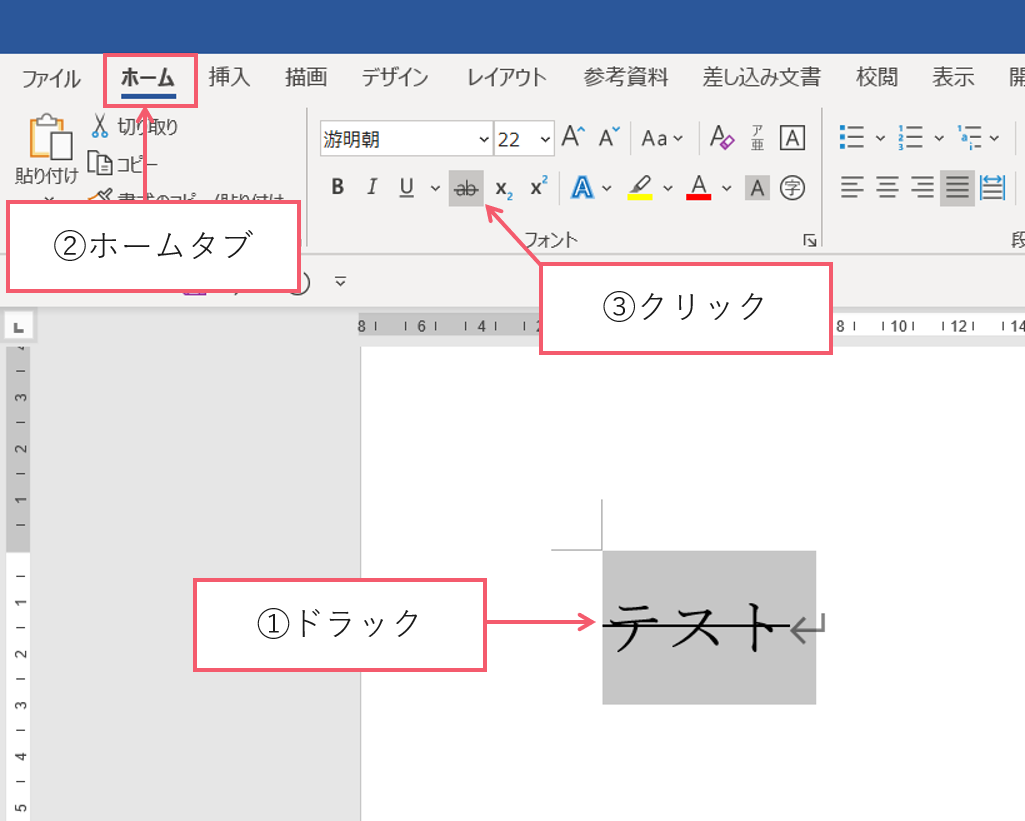
① 文字の上をドラックしてください。
② 【ホームタブ】をクリックしてください。
③ 取消線をクリックしてください。
文字の網掛け

① 文字の上をドラックしてください。
② 【ホームタブ】をクリックしてください。
③ 文字の網掛けをクリックしてください。
フォントの色を変更
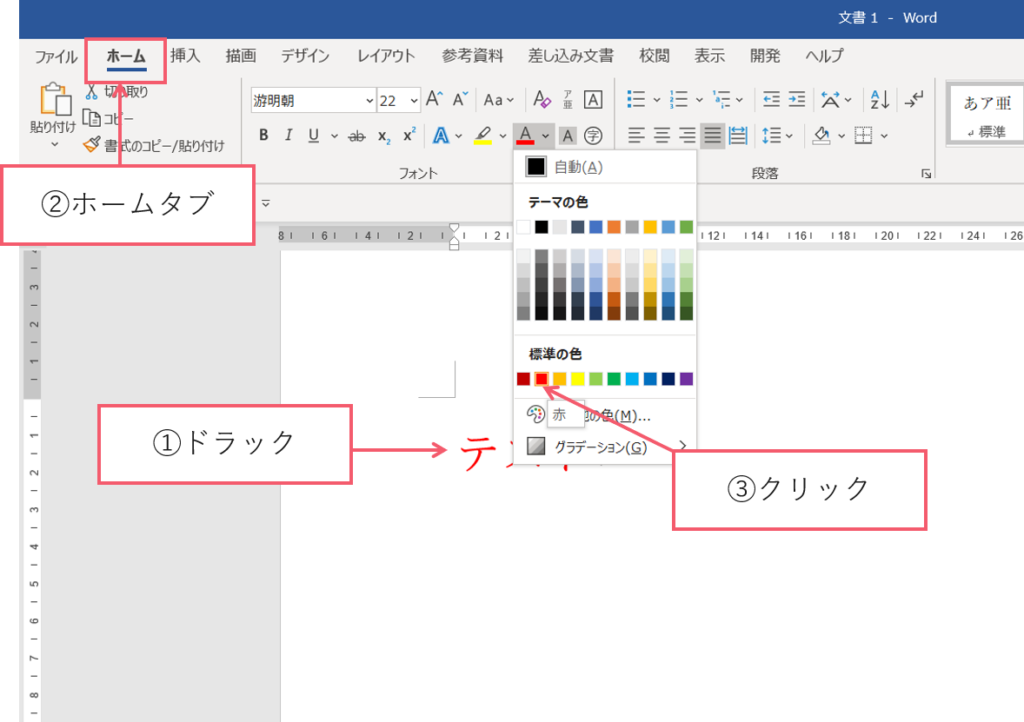
① 文字の上をドラックしてください。
② 【ホームタブ】をクリックしてください。
③ AのVを押してください。
④ 好きな色をクリックしてください。
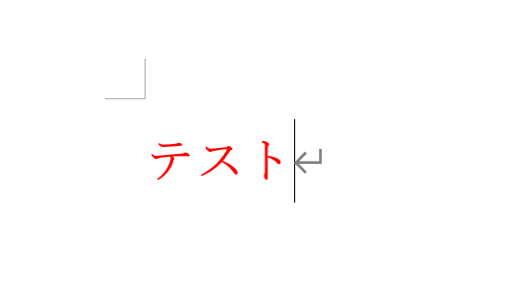
文字の色を変更出来ました。

文字の色が変わったよ
フォントを左寄せ・中央寄せ・右寄せにする
左寄せ
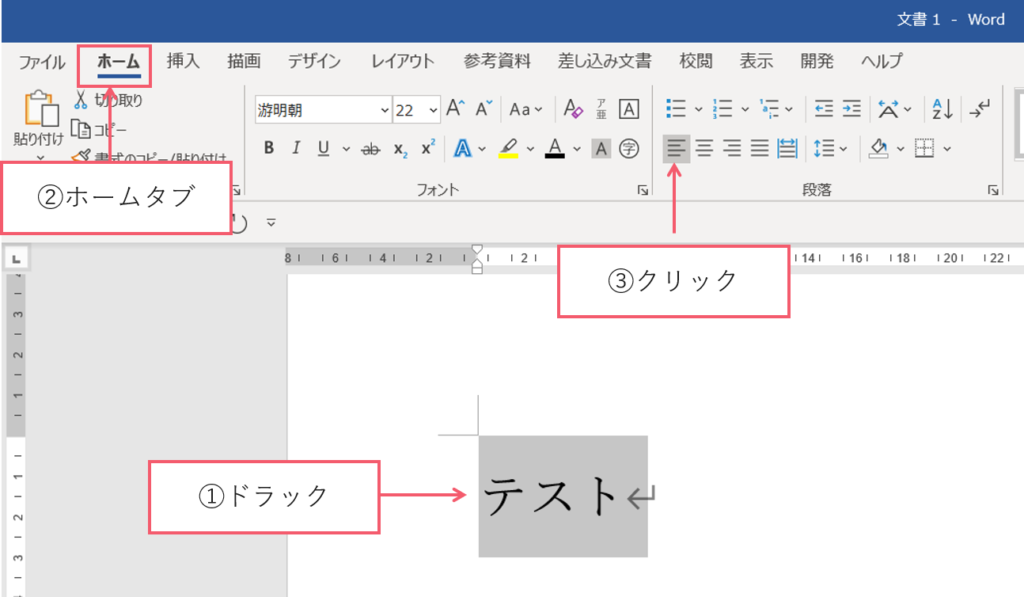
① 文字の上をドラックしてください。
② 【ホームタブ】をクリックしてください。
③ 左寄せをクリックしてください。
※文字が左寄せになります。
中央寄せ
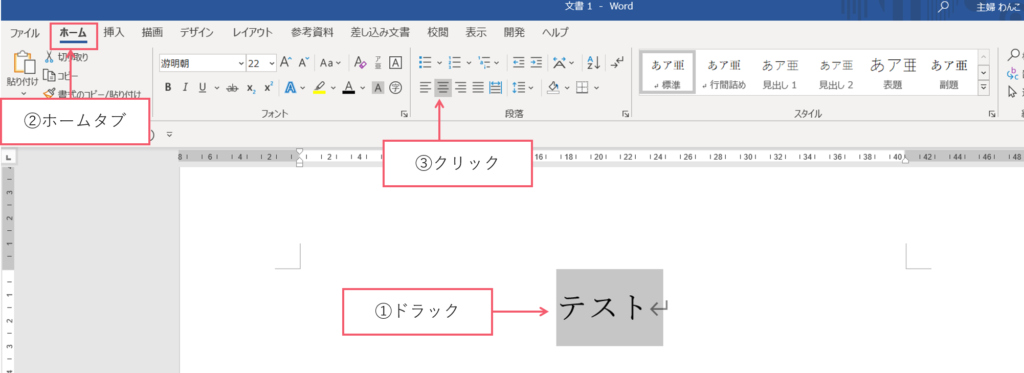
① 文字の上をドラックしてください。
② 【ホームタブ】をクリックしてください。
③ 中央寄せをクリックしてください。
※文字が中央になります。
右寄せ
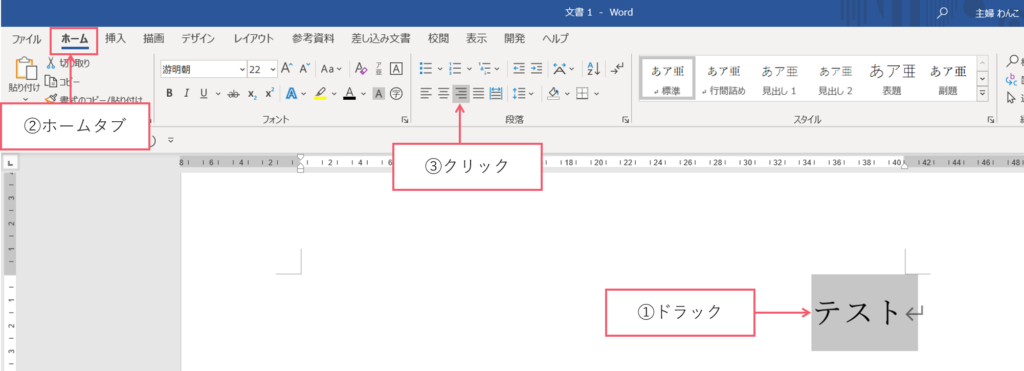
① 文字の上をドラックしてください。
② 【ホームタブ】をクリックしてください。
③ 右寄せせをクリックしてください。
※文字が右寄せになります。

Word初心者さんには優しい教科書があるよ





コメント